Как настроить идеальный хостинг-сервер Divi на Cloudways
Опубликовано: 2022-07-12Divi и Cloudways — отличная команда. Благодаря функциям настройки как Divi, так и Cloudways, в вашем распоряжении будет план хостинга, идеально оптимизированный для Divi. Наше партнерство с Cloudways позволяет нам предложить разработчикам способ оптимизировать свои веб-сайты Divi с помощью установки одним щелчком мыши и получить отличные функции, включая облачное хранилище, защиту от ботов, SSL-сертификаты, CDN и многое другое. В этом посте мы покажем вам, как оптимизировать ваш хостинг-сервер Divi на Cloudways, чтобы получить максимальную отдачу от вашего хостинг-плана.
Что такое Cloudways?
Cloudways — это поставщик облачного хостинга, который предлагает настраиваемый подход к хостингу WordPress. Они предлагают возможность выбирать между поставщиками облачных хранилищ, объемом хранилища для ваших сайтов, а также оптимизированными установками Divi в один клик. В отличие от других хостинговых компаний, Cloudways многофункциональна и предлагает множество вариантов, приобретение которых у других провайдеров потребует дополнительных затрат. Планы начинаются с 10 долларов в месяц и увеличиваются в зависимости от выбранных вами вариантов. Этот модульный подход позволяет вам в любое время изменить параметры плана, чтобы ваши расходы увеличивались только по мере роста вашего бизнеса.
Начните бесплатную пробную версию с Cloudways
Одним из преимуществ Cloudways является их щедрое трехдневное пробное предложение. Вы получите полный доступ ко всему, что они могут предложить, включая запуск сервера по вашему выбору, а также установку Divi в один клик. По окончании пробного периода они позволяют легко перевести вашу учетную запись на учетную запись с полным доступом. В этот момент вы можете поменять облачных провайдеров, увеличить объем хранилища или добавить дополнительные услуги. Как упоминалось ранее, по мере добавления сайтов и клиентов вы можете настроить конфигурацию своего плана в соответствии со своими потребностями.
Как выбрать правильный план Cloudways
План, который вы выбираете, зависит от ваших потребностей. Поскольку Cloudways позволяет вам изменить свой план в любое время, существует бесконечное количество вариантов. Например, если вы только начинаете знакомиться с миром WordPress, вам может быть выгодно начать с низкоуровневого плана, в котором используется Digital Ocean. За 10 долларов в месяц вы можете получить свой сайт у облачного провайдера с множеством преимуществ, включая бесплатный SSL, бесплатные резервные копии, защиту от ботов и другие функции.
Если вы опытный веб-разработчик с несколькими клиентскими веб-сайтами, вам лучше всего подойдет высокочастотное предложение Vultr. 4 ГБ ОЗУ, 128 ГБ хранилища и 3 ТБ пропускной способности за 50 долларов в месяц удовлетворят потребности вашего клиента с легкостью. Cloudways позволяет вам иметь столько приложений и серверов в вашем плане, сколько вы хотите. Они облегчают вам развитие вашего бизнеса.
Если вы владеете или управляете средним или крупным веб-агентством, Cloudways также поможет вам. С высококлассными провайдерами, такими как Amazon Web Services (AWS) и Google Cloud, ваши крупные сайты будут как дома — оптимизированы для скорости и стабильности за небольшую часть стоимости некоторых других хостинговых компаний.
Настройка WordPress и Divi
Если вы зарегистрируетесь через Elegant Themes для размещения своих веб-сайтов Divi, настройка не составит труда. Divi поставляется с предустановленным хостинг-сервером Divi, оптимизированным для вас с самого начала. Добавление дополнительных веб-сайтов Divi также очень просто. Как упоминалось ранее, ваш план хостинга с Cloudways включает в себя столько веб-сайтов WordPress, сколько вы хотите, по той же низкой цене.
Просто войдите в систему, затем нажмите кнопку + в главном меню. Выберите Добавить приложение .
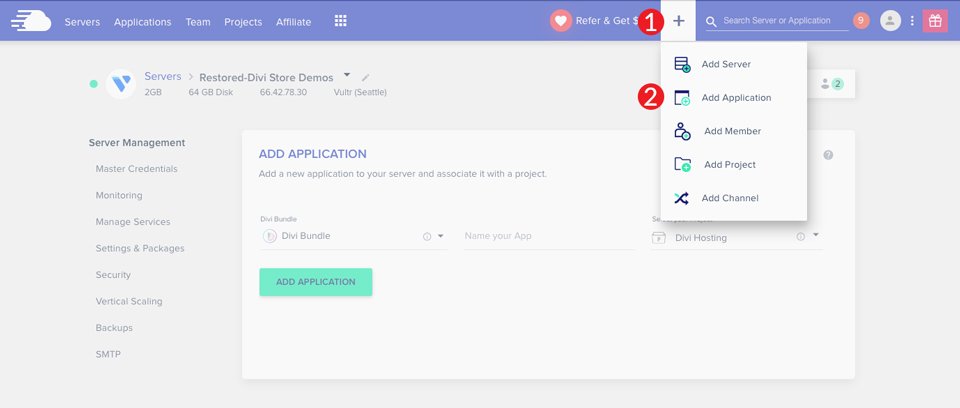
Затем выберите Divi Bundle в раскрывающемся меню, назовите свое приложение, выберите свой сервер и нажмите кнопку « Добавить приложение ». У Cloudways будет новый сайт WordPress с предустановленной Divi, готовый к работе менее чем за минуту.
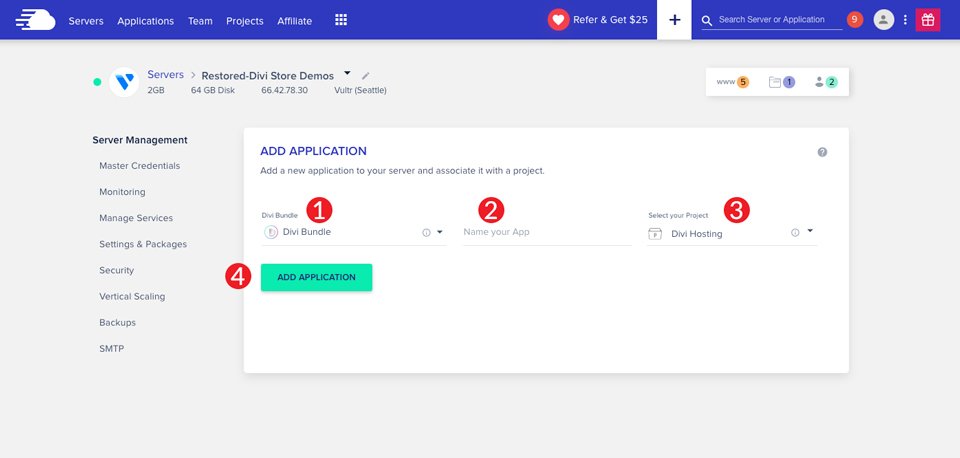
Добавление веб-сайта Divi без пакета хостинга Divi
Если у вас уже есть Cloudways и вы хотите установить новый веб-сайт Divi, процесс аналогичен. Повторите шаги, описанные выше, чтобы добавить новый сайт WordPress. Однако на этот раз вы выберете свой сервер, а затем нажмите кнопку « Добавить приложение ». После обновления экрана у вас будет несколько вариантов. Установите WordPress версии 6.0 , Multi-site версии 6.0 или выполните чистую установку. Кроме того, вы можете выбрать WordPress с предустановленной Woocommerce .
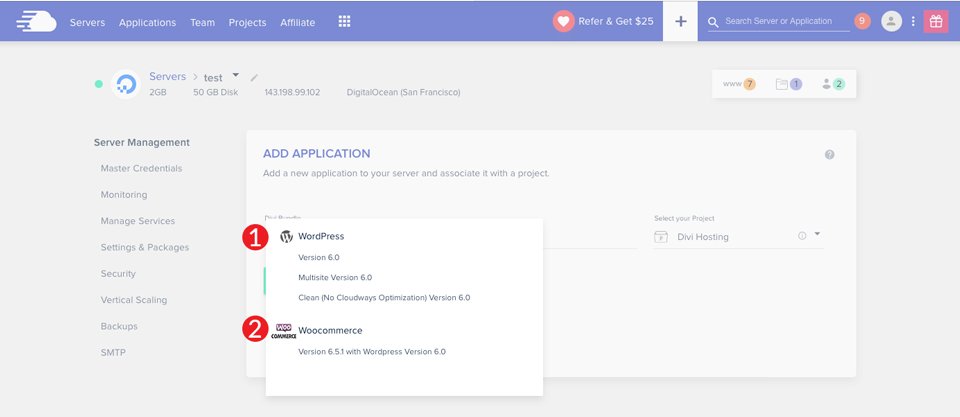
Наконец, вы назовете свою установку, затем нажмите кнопку « Добавить приложение ».
Настройка вашего хостинг-сервера Divi
Ваш хостинг-сервер Divi на Cloudways оптимизирован для Divi. Однако есть несколько дополнительных шагов, которые вы можете предпринять, чтобы получить максимальную отдачу от вашего сервера. Мы покажем вам, как настроить настоящее задание cron и внести некоторые изменения в ваши настройки, чтобы обеспечить наилучшую возможную настройку. Кроме того, мы расскажем вам, как настроить электронную почту, добавить домен и настроить сеть доставки контента (CDN). Давайте начнем.
Настройка реального задания Cron
WordPress cron — это задачи, которые WordPress планирует выполнять каждый час, два раза в день, ежедневно или еженедельно. Например, когда вы планируете публикацию сообщения в блоге на определенную дату и время, вы используете cron WordPress. Cron также может позволить вам запланировать запуск скриптов в определенное время. Не все cron должны повторяться, и их можно настроить для запуска только один раз.
По умолчанию WordPress поставляется с 11 cron, которые должны работать, чтобы WordPress работал правильно. Система cron используется для управления такими вещами, как планирование сообщений в блогах, проверка обновлений, удаление комментариев из корзины и другие системные задачи.
Как управлять WordPress Cron
В основном есть два способа управления cron — с помощью плагина или с помощью Cloudways. Оба достигнут вашей цели, это просто зависит от того, насколько вы знакомы с кодированием. Для пользователей WordPress без знаний PHP использование плагина будет менее сложным. Есть несколько на выбор, но самым популярным является WP Crontrol. В этом руководстве мы не будем вдаваться в настройку плагина. Если вы заинтересованы в использовании плагина для планирования cron, ознакомьтесь с нашим постом, в котором подробно объясняется, как их настроить. Мы собираемся показать вам, как настроить cron для редактирования системных файлов, а затем интегрировать их в Cloudways.
Модификация WordPress Cron
Как упоминалось ранее, WordPress стандартно поставляется со списком cron, которые позволяют вашему сайту работать правильно. Некоторые процессы cron можно улучшить. Важно отметить, что при модификации cron следует проявлять максимальную осторожность. Воздействие на системные процессы без понимания того, что вы делаете, может привести к поломке вашего сайта . При этом вы можете внести изменения, которые оптимизируют скорость вашего сайта WordPress, сделают его загрузку быстрее и безопаснее для ваших посетителей.
WordPress должен работать во всех типах браузеров, операционных систем и конфигураций. Из-за этого не всегда можно верить, что существует служба cronjob, которая сможет справиться со всеми необходимыми задачами. Некоторые разработчики WordPress разработали обходной путь для этого, используя метод файла wp-cron.php. Однако этот метод может сделать ваш сайт уязвимым для атак типа «отказ в обслуживании» (DOS). Лучший способ сделать это — создать настоящее задание cron, которое ограничит постоянное выполнение файлов, в результате чего ваш сайт будет работать быстрее и более защищенным.
Настройка Cron на хостинг-сервере Divi от Cloudways
Чтобы запланировать реальное задание cron в Cloudways, вам нужно отредактировать файл wp-config.php, чтобы отключить все cron по умолчанию, которые работают на вашем сайте. Для этого вы откроете FTP-приложение на своем компьютере, а затем подключитесь к серверу Cloudways.
Первый шаг — перейти к вашему серверу, щелкнув серверы в главном меню навигации. Затем нажмите на сервер, для которого вы хотите получить учетные данные для входа.
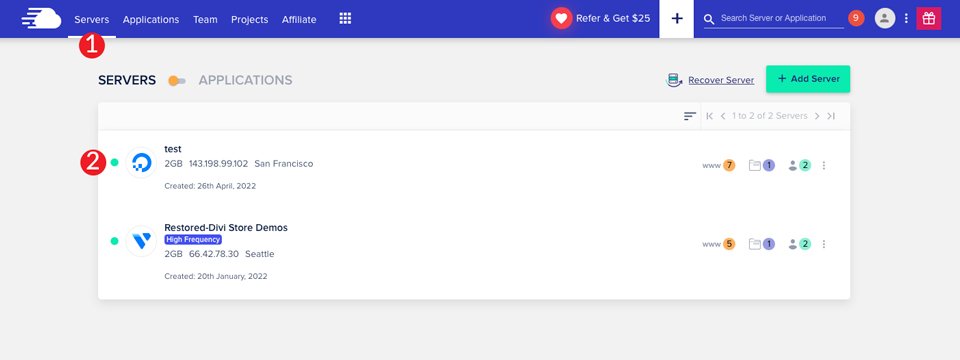
Затем нажмите «Основные учетные данные ». Здесь вы найдете информацию, необходимую для подключения к вашему серверу через FTP-приложение, такое как FileZilla.
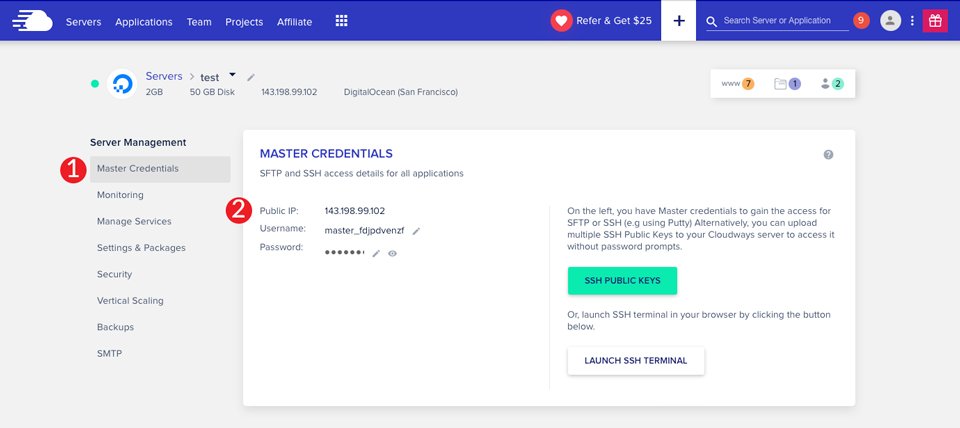
После подключения к серверу через FTP откройте файл wp-config.php в текстовом редакторе. Вам нужно будет добавить следующую строку кода непосредственно перед строкой /* Это все, прекратите редактирование! Удачного ведения блога */ :
define('DISABLE_WP_CRON', true);
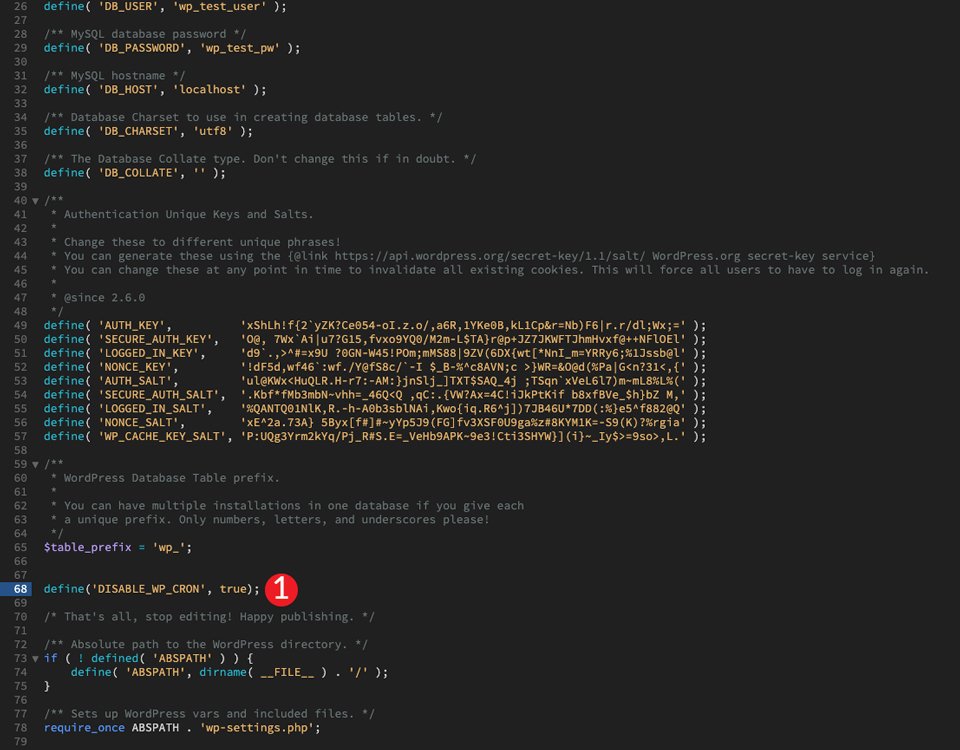
Это говорит WordPress отключить любые запущенные события cron на вашем сайте WordPress, чтобы вы могли создать настоящее задание cron.
Добавление реального задания Cron в Cloudways
Вернитесь в свою учетную запись Cloudways и перейдите в раздел « Приложения » в главном меню. Затем перейдите к панели «Управление приложениями» > «Управление заданиями Cron» > «Дополнительно» .
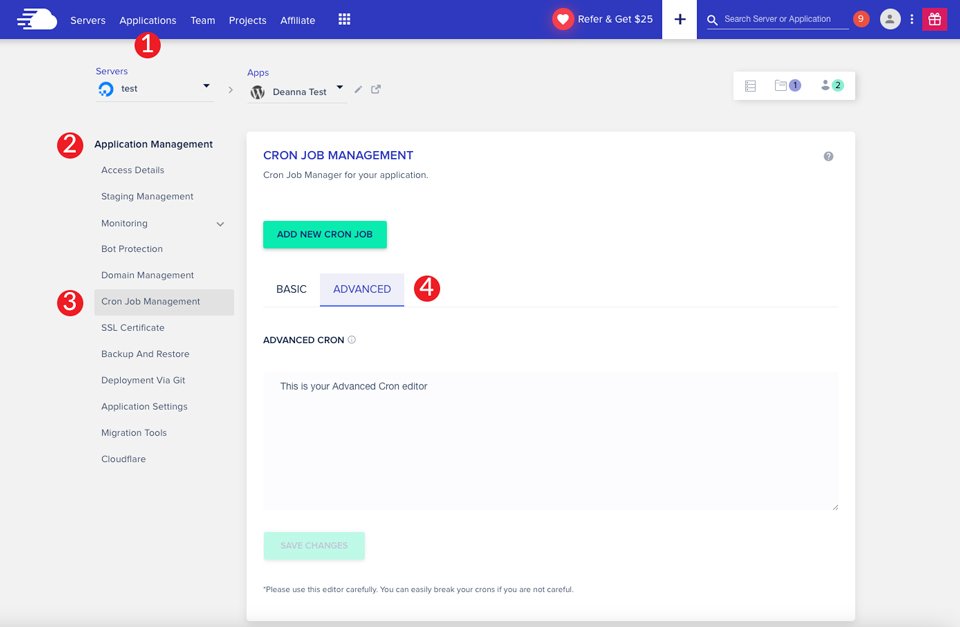
Добавьте следующую команду в расширенный редактор cron и нажмите кнопку « Сохранить изменения ».
*/30 * * * * wget -q -O - 'https://wordpress-765222-2610922.cloudwaysapps.com/wp-cron.php?doing_wp_cron' >/dev/null 2>&1
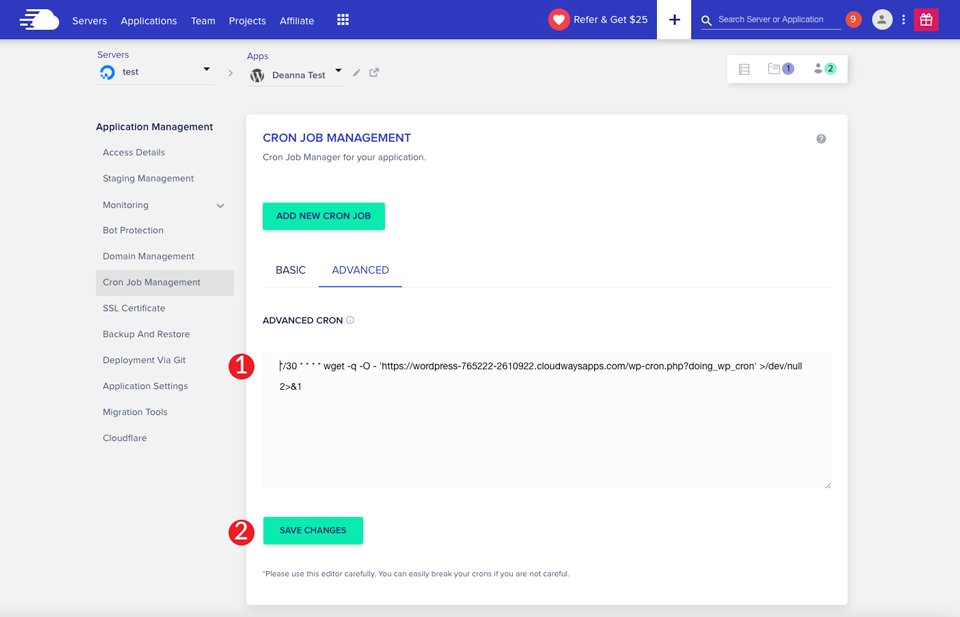
Обязательно замените https://wordpress-765222-2610922.cloudwaysapps.com URL-адресом вашего приложения. В команде мы определили интервал в 30 минут для задания cron. Вы можете увеличить или уменьшить временные интервалы в зависимости от ваших предпочтений. Имейте в виду, что уменьшение времени между сканированиями может замедлить работу вашего сайта. Лучше всего оставить его в пределах 30-60 минут для оптимизации скорости. Создание настоящего задания cron — хороший шаг для получения наиболее оптимизированного хостинг-сервера Divi на Cloudways.
Как настроить и запустить вашу электронную почту
Cloudways обрабатывает настройку электронной почты немного иначе, чем такие поставщики, как SiteGround или Wp Engine. С Cloudways есть дополнительные шаги, которые вам нужно предпринять, чтобы ваша электронная почта работала. Прежде всего, есть несколько различных типов электронных писем, которые вы можете настроить в Cloudways. Существуют почтовые ящики, которые предоставляются поставщиками услуг электронной почты, такими как Gmail или Microsoft. Если вы пойдете по этому пути, вам нужно будет настроить службу SMTP, если вы планируете отправлять больше нескольких электронных писем с вашего сайта WordPress каждый месяц.
Еще одна вещь, которую следует учитывать, — будете ли вы отправлять транзакционные или маркетинговые электронные письма. Например, транзакционные электронные письма запускаются, когда посетители вашего сайта совершают покупку в вашем интернет-магазине. Если вы используете WooCommerce на своем веб-сайте, у вас будут транзакционные электронные письма.
Маркетинговые электронные письма отправляются через различные формы регистрации или подписки, которые используются для информационных бюллетеней, рекламных писем или последовательностей приветствия и адаптации. Эти услуги отделены от вашей среды хостинга и обычно требуют, чтобы вы настроили платную службу подписки, чтобы помочь вам отправлять электронные письма с вашего сайта WordPress.
Наконец, есть автономные электронные письма. В некоторых ситуациях вы можете настроить свой собственный домен электронной почты через Cloudways, чтобы отправлять и получать электронные письма.
В этом уроке мы покажем вам, как настроить вашу учетную запись Gmail для работы в Cloudways с надстройкой Elastic электронной почты.
Добавление эластичной электронной почты в Cloudways
Эластичная электронная почта — это быстрое и надежное решение для отправки электронных писем через Cloudways. Он обрабатывает транзакционные электронные письма, а также маркетинговые электронные письма. Elastic использует внешний SMTP через нескольких провайдеров, чтобы ваша электронная почта поступала с вашего веб-сайта. Настройка — это простой процесс, который занимает всего несколько минут.
Первый шаг — активировать надстройку Elastic электронной почты в Cloudways. Для этого нажмите значок сетки в главном меню, а затем надстройки .

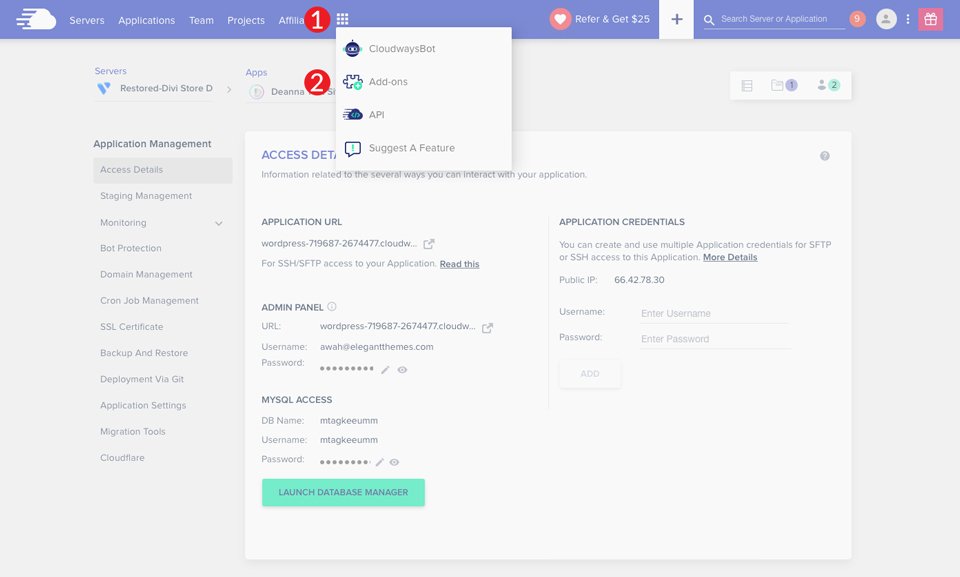
Выберите «Эластичная электронная почта» из вариантов дополнений и выберите количество электронных писем, которое вы хотите получать в месяц. Для целей этого руководства мы выберем 1000 в месяц.
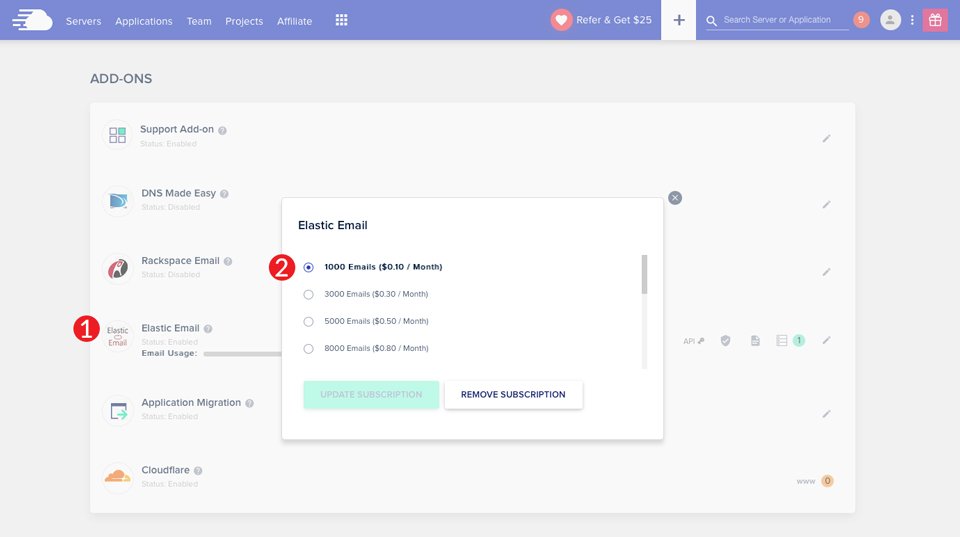
Настройка SMTP
Чтобы настроить SMTP, вам необходимо привязать надстройку Elastic Email к вашему серверу. Для этого нажмите серверы в главном меню. Далее выбираем сервер. В разделе «Управление сервером » выберите SMTP. Выберите « Эластичная электронная почта » в раскрывающемся меню. Наконец, нажмите «Включить ».
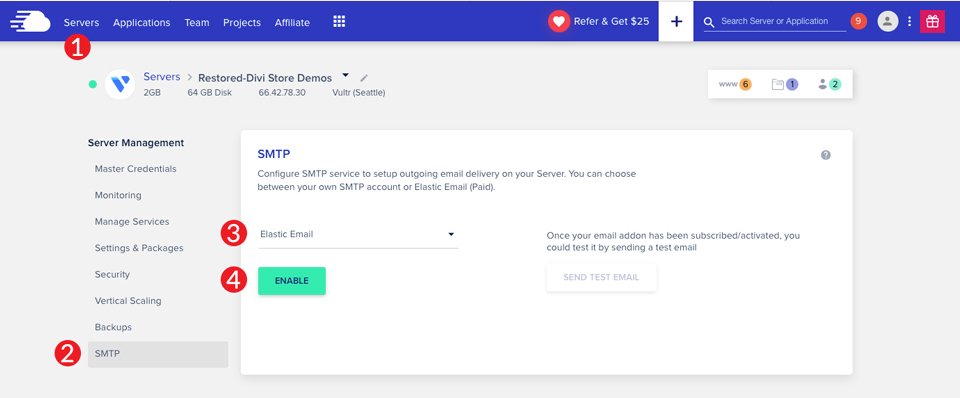
Проверка вашего домена
Чтобы ваш SMTP и электронная почта работали на вашем хостинг-сервере Divi в Cloudways, вам необходимо подтвердить свой домен. Это важный шаг, чтобы убедиться, что ваши электронные письма отправляются правильно. Без этого шага электронные письма, скорее всего, будут отправлены в папку со спамом или вообще не будут доставлены. Чтобы подтвердить свой домен, вам нужно указать несколько DNS-записей в Cloudways. В этом руководстве мы будем использовать домен, размещенный на GoDaddy, для внесения изменений в DNS.
Настройка DNS-записей
Во-первых, вам нужно добавить TXT-запись Sender Policy Framework (SPF). Это поможет серверам подтвердить, что электронные письма, которые вы отправляете, отправлены с проверенного домена на вашем сервере. Чтобы добавить запись TXT, вам необходимо войти в систему у поставщика домена. В GoDaddy щелкните домен, для которого вы хотите изменить записи. Далее нажмите «Управление DNS ».
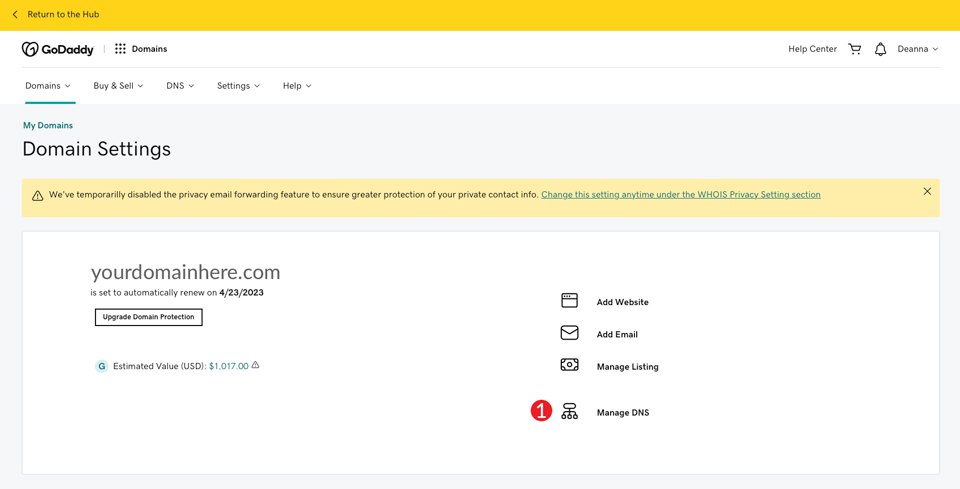
Когда ваш экран обновится, нажмите кнопку ДОБАВИТЬ , чтобы добавить запись TXT.
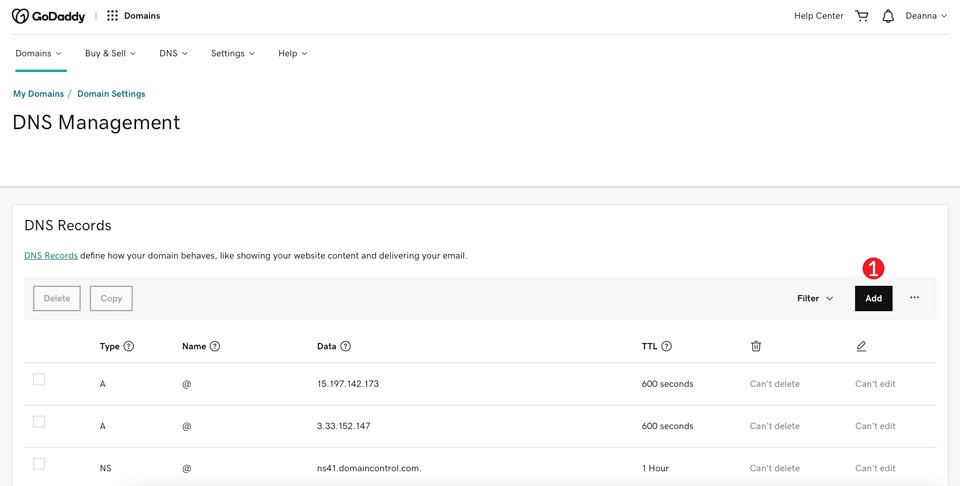
В поле имя/хост/псевдоним введите @ . В поле значения введите v=spf1 a mx include:_spf.elasticemail.com ~all . Для времени жизни (TTL) выберите автоматический или минимально допустимый. Наконец, нажмите Добавить запись .
Примечание. Некоторые регистраторы могут не принимать @ в качестве хоста, поэтому вам может потребоваться оставить поле имени пустым.
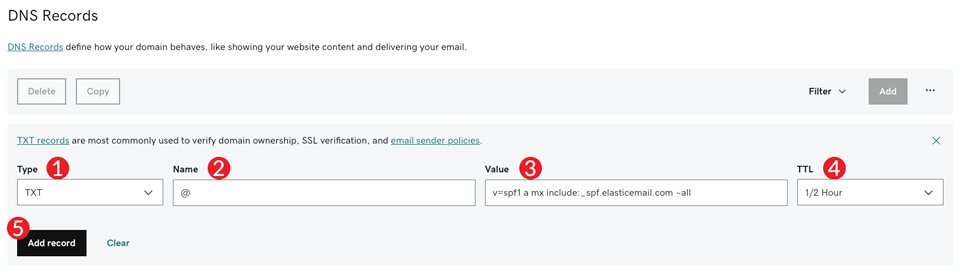
Следующая запись, которую мы добавим, — это TXT-запись DomainKeys Identified Mail (DKIM). Это еще одна запись проверки подлинности электронной почты, которая будет добавлять цифровую подпись к каждому отправленному сообщению. Чтобы добавить запись DKIM, повторите описанные выше шаги, чтобы создать новую запись TXT. На этот раз в качестве имени введите api._domainkey . Для значения введите
k=rsa;t=s;p=MIGfMA0GCSqGSIb3DQEBAQUAA4GNADCBiQKBgQCbmGbQMzYeMvxwtNQoXN0waGYaciuKx8mtMh5czguT4EZlJXuCt6V+l56mmt3t68FEX5JJ0q4ijG71BGoFRkl87uJi7LrQt1ZZmZCvrEII0YO4mp8sDLXC8g1aUAoi8TJgxq2MJqCaMyj5kAm3Fdy2tzftPCV/lbdiJqmBnWKjtwIDAQAB
Наконец, отрегулируйте TTL до минимально допустимого значения.
Далее мы добавим запись CNAME. Сделайте отслеживание имен, назначьте api.elasticemail.com в качестве значения и сделайте TTL минимально допустимым.
Использование политики DMARC
Последним шагом является назначение записи отчетов и соответствия аутентификации сообщений на основе домена (DMARC) вашему хост-серверу Divi в Cloudways. SPF и DKIM являются предварительными условиями DMARC и необходимы для настройки политики DMARC. По сути, это отказоустойчивость, позволяющая отправителю проверить наличие как SPF, так и DKIM. Чтобы настроить наиболее распространенную запись DMARC, добавьте новую запись TXT на свой хост. Используйте имя _dmarc , установите v=DMARC1; р=нет; в качестве значения и выберите наименьшее значение для вашего TTL.
Настройка оптимизации хостинг-сервера Divi для Cloudways
Последние несколько шагов предназначены для оптимизации скорости вашего хостинг-сервера Divi. Мы включим кэширование, чтобы сделать ваш сайт молниеносно быстрым. Существует два варианта кэширования — кэширование на стороне приложения и на стороне сервера. Кроме того, мы включим защиту от ботов, которая защитит ваш сайт от злоумышленников, которые хотят разоблачить ваш сайт и использовать его в гнусных целях. Наконец, мы увеличим память PHP.
Как включить Redis
Одним из наиболее важных параметров оптимизации скорости на любом сервере WordPress является кэширование. Кэширование — это процесс копирования файлов вашего сайта и их хранения в ближайшем месте, чтобы быстрее доставлять их пользователям. По умолчанию Cloudways использует Memcached для своего программного обеспечения для кэширования, что является отличным сервисом. Однако, если вы хотите немного улучшить его, использование WordPress Redis является более надежным с более продвинутыми функциями.
Перед включением Redis мы рекомендуем сделать резервную копию файлов вашего сайта, поскольку мы будем вносить изменения в важные компоненты вашей основной установки WordPress. Чтобы включить Redis, вам сначала нужно внести дополнения в файл wp-config.php вашего сайта. Используя FTP и текстовый редактор, откройте файл wp-config.php и добавьте следующую строку кода под открывающим тегом php .
define('WP_CACHE', true);
Затем найдите раздел Salt Keys в файле и добавьте следующий код:
define('WP_CACHE_KEY_SALT', 'yoursite.com');
Обязательно замените yoursite.com URL-адресом вашего веб-сайта. Если вы устанавливаете Redis более чем в одно приложение, вам нужно будет повторить этот шаг для файла wp-config каждого сайта. Это гарантирует, что Redis будет готов правильно обрабатывать ваш сайт. После внесения этого изменения активируйте Redis.
Перейдите к Серверы > Настройки и пакеты > Пакеты > Redis , затем нажмите Установить .
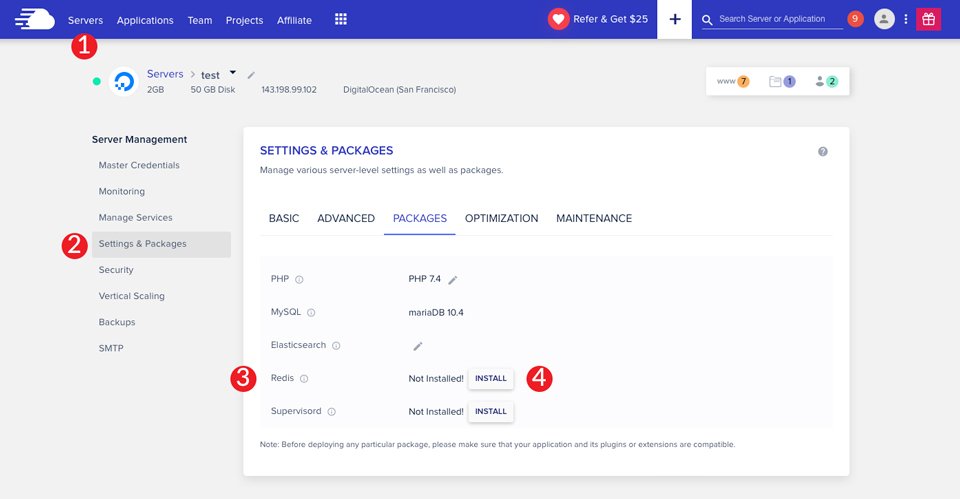
После того, как Redis установлен на вашем сервере, последним шагом будет установка плагина Redis Object Cache, а затем плагина Breeze. Установка обоих позволит выполнить две вещи. Во-первых, Breeze кэширует содержимое вашего сайта, а Redis Object Cache обрабатывает запросы и другие структуры данных для процессов администратора WordPress. Установка обоих плагинов на вашем сайте, а также включение Redis на вашем хостинг-сервере Divi значительно ускорит работу вашего сайта.
Использование Varnish в Cloudways
Varnish — это решение для кэширования на стороне сервера, которое входит в стандартную комплектацию и включено в каждый план хостинга Divi с Cloudways. Включение кэширования сервера — отличный способ ускорить работу ваших сайтов WordPress. Периодическая очистка кеша приведет к сбросу данных и файлов, которые вы, возможно, удалили из своей базы данных, что позволит сократить время загрузки.
Если вы хотите исключить определенные страницы вашего сайта из кэширования на стороне сервера, вы можете сделать это на уровне приложения. Нажмите на свой сервер, затем на свое приложение, щелкнув www в правой части экрана.
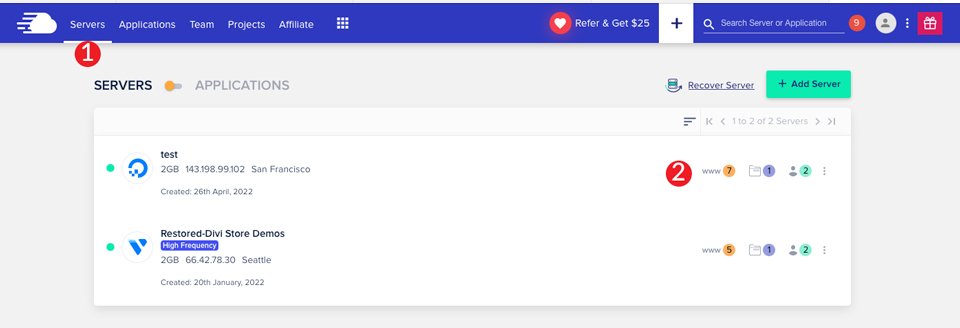
В разделе «Управление приложениями » перейдите в «Настройки приложения» > «Настройки Varnish» . Нажмите кнопку « Добавить новое исключение ».
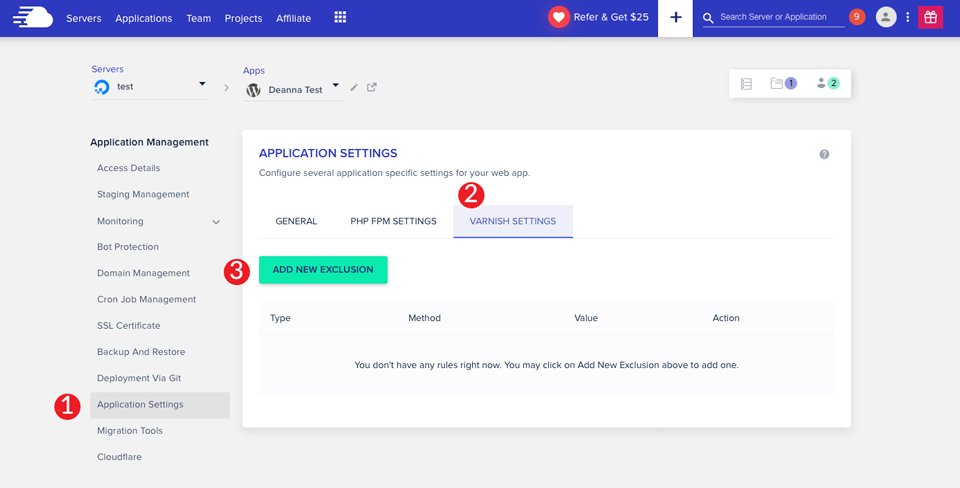
Выберите URL-адрес в качестве типа, если вы хотите исключить URL-адрес. Имейте в виду, что если вы вызываете родительскую страницу, такую как /shop/, все вложенные дочерние страницы также будут исключены. В дополнение к URL-адресам вы можете исключить файлы cookie из кэширования на стороне сервера. Выбрав страницу или файл cookie, введите значение и нажмите « Сохранить » .
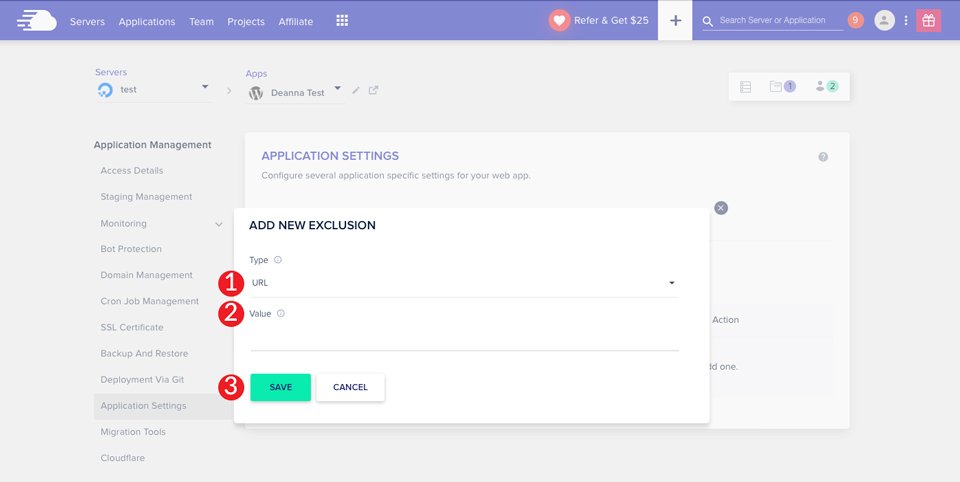
Включить защиту от ботов
Одной из очень важных функций, которую предлагает Cloudways, является защита от ботов. Это защищает ваш хостинг-сервер Divi от проблем с атаками, которые могут снизить скорость вашего сервера. Кроме того, отсутствие защиты от ботов подвергает ваш сайт уязвимостям безопасности, которые могут сделать его неработоспособным.
Защита от ботов должна быть включена на уровне приложения. Перейдите в «Управление приложениями» > «Защита от ботов» в своем приложении. Убедитесь, что переключатель включен .
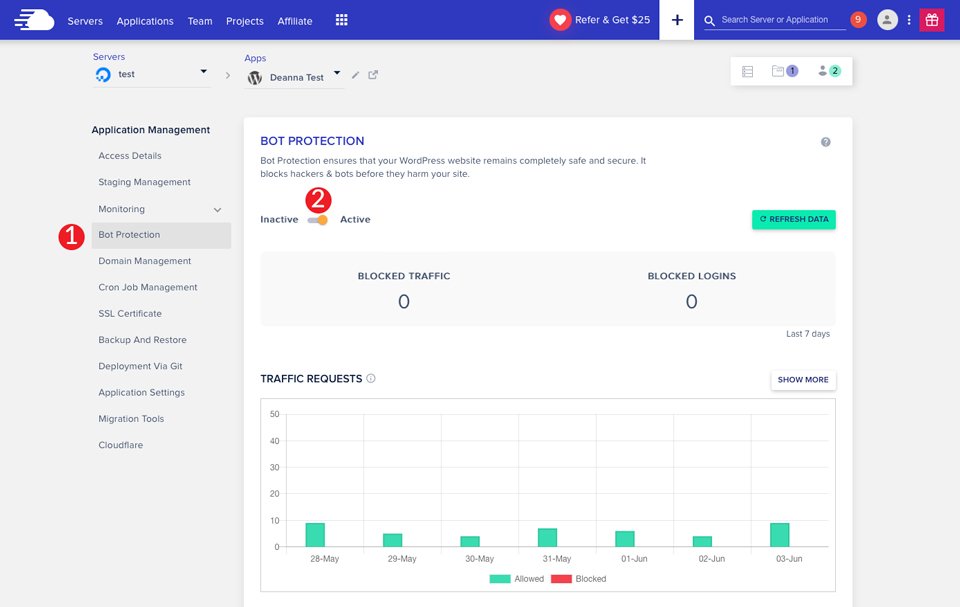
Увеличение памяти
Последним шагом оптимизации является увеличение памяти вашего сайта. По умолчанию Cloudways рекомендует не менее 128-256 МБ. Этого должно быть более чем достаточно для небольших и средних веб-сайтов. При этом, если у вас есть большой сайт с сотнями продуктов, вы можете увеличить его.
Например, если у вас есть сайт с высоким трафиком, который получает тысячи посещений в день, вы можете увеличить лимит PHP до 1024 МБ. Высокий лимит памяти PHP поможет ускорить работу вашего веб-сайта, особенно если вы используете много скриптов или храните много файлов. Чтобы увеличить лимит PHP, щелкните серверы в главном меню. Оттуда нажмите на сервер по вашему выбору. В разделе «Управление сервером» > «Настройки и пакеты» > «Основные » выберите «Ограничение памяти ». Внесите необходимые изменения, затем нажмите « Сохранить изменения » .
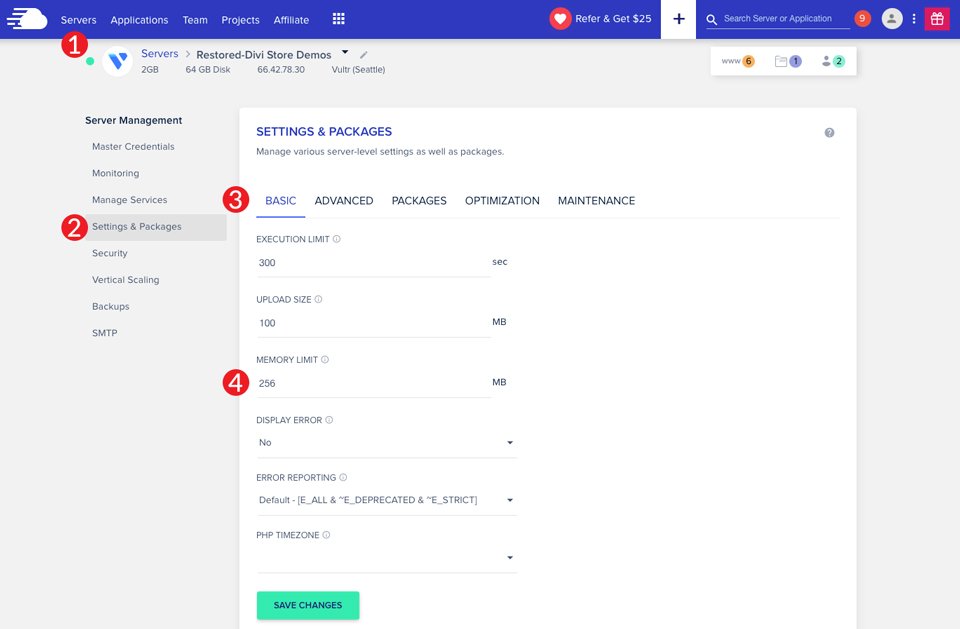
Настройка CDN для хостинга Divi на Cloudways
Чтобы настроить CDN напрямую через Cloudways, вам необходимо зарегистрироваться в Cloudways Enterprise. Он включает в себя CDN через Cloudflare, среди других замечательных функций. Приоритетная защита от DDoS-атак, интеллектуальный брандмауэр, оптимизация изображений, поддержка SSL с подстановочными знаками и сжатие Broti — вот лишь некоторые из вещей, которые вы получите при обновлении. Стоимость одного домена составляет 4,99 доллара США. Это хороший выбор для тех, кто ищет дополнительную защиту и еще более высокую скорость для своего веб-сайта.
После активации Cloudflare очень просто настроить. Перейдите к приложениям в главном меню. Затем выберите приложение, которое вы хотите подключить к Cloudflare. В разделе « Управление приложениями » выберите Cloudflare . Введите свой домен и нажмите «Включить» .
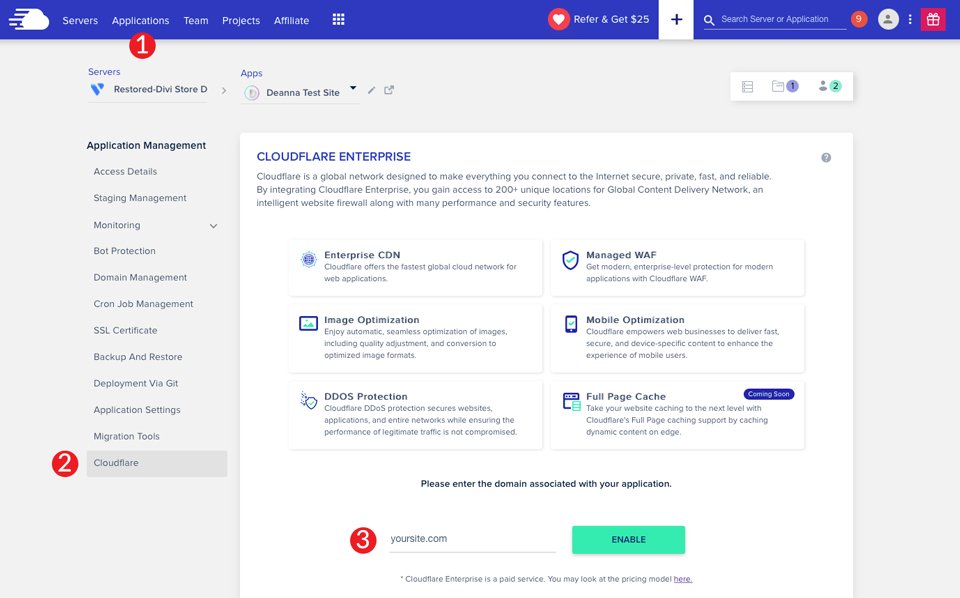
Cloudways начнет процесс подключения вашего домена к Cloudflare. Процесс не должен занимать более нескольких минут. Затем вам нужно создать две записи TXT, которые позволят Cloudways и Cloudflare подтвердить право собственности на домен. Обратитесь к регистратору вашего домена, чтобы создать две новые записи TXT. Оказавшись на месте, вернитесь в Cloudways и нажмите « Далее ».

Cloudways предпримет шаги, необходимые для проверки вашего домена. Они заявляют, что проверка может занять до 24 часов. После завершения процесса проверки ваш домен необходимо будет указать в сети Cloudflare Enterprise с помощью записей A и/или CNAME. Включение Cloudflare на вашем хостинг-сервере Divi в Cloudways даст вам дополнительный прирост скорости для вашего сайта.
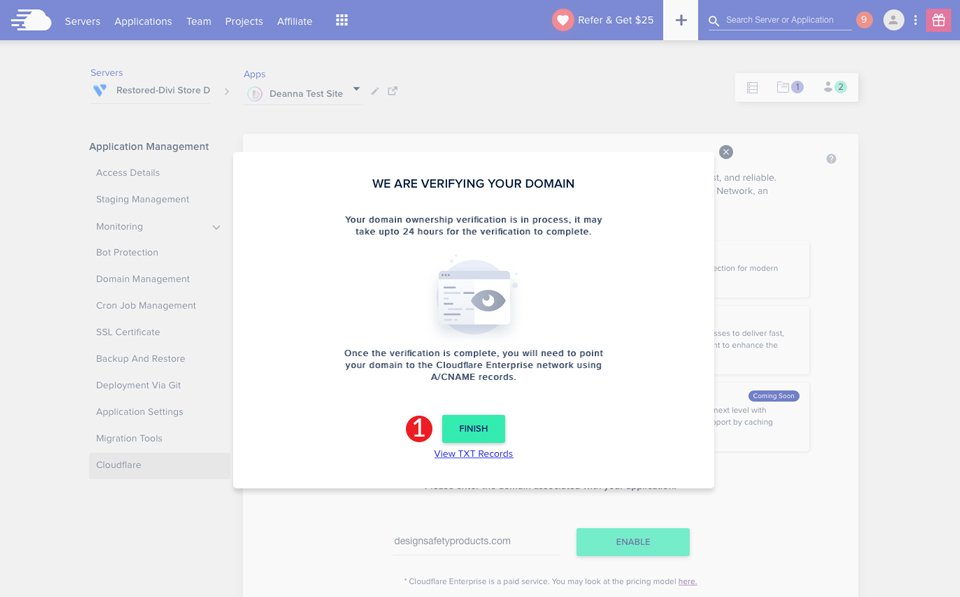
Оптимизация вашего хостинг-сервера Divi в Cloudways — это быстро и просто
Настройка вашего хостинг-сервера Divi на Cloudways — это простой процесс, который предоставит вам самый быстрый и оптимизированный из доступных сайтов Divi WordPress. Мы тщательно выбираем хостинг-провайдеров, отбирая только лучшие варианты для наших клиентов. Благодаря установке в один клик, большому количеству оптимизаций скорости и отличным встроенным функциям ваш сайт Divi будет быстро дымиться и готов к работе за считанные минуты.
Используете ли вы Divi Hosting от Cloudways? Если да, поделитесь своими мыслями с нами ниже.
